Das Anlegen einer automatisierten Regel wird anhand folgenden Beispiels besprochen:
Der Bietpreis für ausgewählte Keywords innerhalb einer bestimmten Anzeigengruppe soll um 10% erhöht werden, wenn die Klickrate geringer als 2,5% und die Anzeigenposition niedriger als der 3. Platz ist.
Dafür navigieren Sie direkt in besagte Anzeigengruppe, öffnen unter dem Reiter Keywords das Drop-Down Automatisieren und wählen den Link Max. CPC-Gebote ändern, wenn… .
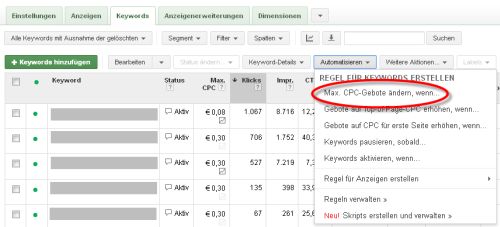
Anlegen einer automatisierten Regel
Nun öffnet sich folgender Eingabebereich, der gemäß den Vorgaben ausgefüllt wie folgt aussieht:
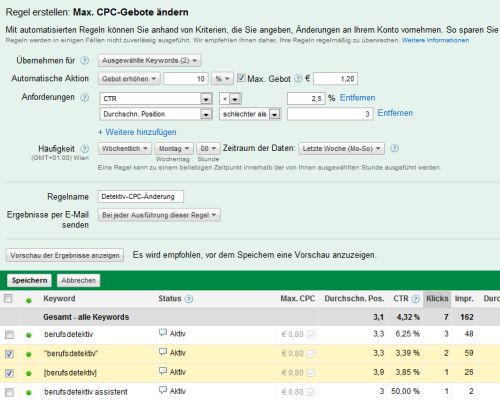
Mit »Übernehmen für« wird angegeben, ob die Regel, die gleich erstellt wird, für alle oder nur für ausgewählte Keywords gelten soll. Da Letzteres erfolgen wollen, wechseln Sie auf die Option AUSGEWÄHLTE KEYWORDS und markieren die betroffenen Keywords durch Anhaken der jeweiligen Checkbox: in diesem Fall die beiden Optionen "berufsdetektiv" und [berufsdetektiv].
Als Aktion soll die Änderung des Bietpreises durchgeführt werden. Entsprechend können Sie unter »automatische Aktion« wählen, ob das Gebot erhöht oder gesenkt werden soll. Sie stellen also eine automatische Erhöhung ein und legen zudem die Höhe von 10% fest. Möglich wäre auch die Erhöhung um einen bestimmten absoluten Euro-Betrag.
Damit das maximale Gebot nicht ins Unendliche steigt, definieren Sie einen absoluten Höchstbetrag, der auf keinen Fall überschritten werden darf – im Screen 1,20 Euro. Müsste der Bietpreis aufgrund der eingestellten Regel also bei einem bestimmten Keyword über 1,20 Euro steigen, so wird hier kein neues Gebot festgelegt. Die Bietpreise aller Keywords, die diese Höchstgrenze nicht knacken, steigen natürlich weiterhin um 10 Prozent an.
Entsprechend dem Höchstgebot gibt es ein Mindestgebot, das bei einer Gebotsverringerung nicht unterschritten wird. Würde dies mit Ausführen der Regel eintreten, so bleibt auch hier das Gebot unverändert.
Über die Einstellung »Anforderungen« können Sie die Bedingungen festlegen, unter denen die »automatische Aktion« ausgeführt wird. Das Drop-down ist Ihnen bekannt: Es entspricht in Auswahlmöglichkeiten und Handhabung der Filter-Funktion, die Sie aus Ihren Kampagnenstatistiken kennen. Da die Aktion bei einer Klickrate von weniger als 2,5% greifen soll, wählen Sie »CTR < 2,5%«. Über + WEITERE HINZUFÜGEN öffnen Sie eine zweite Anforderung und definieren »Durchschnittliche Position schlechter als 3«.
Wann die Regel ausgeführt werden soll, legen Sie über »Häufigkeit« fest. Möglich ist eine einmalige, tägliche, wöchentliche oder monatliche Anwendung, wobei zusätzlich der genaue Zeitpunkt angegeben werden kann. Im Screen ist montags um 8 Uhr eingestellt.
Der Abfragezeitraum, in dem die definierten Anforderungen erfüllt sein müssen, wird über den »Zeitraum der Daten« festgelegt: Von »gleicher Tag«, »Vortag« können bis zum »Vormonat« ähnliche Zeiträume ausgewählt werden wie bei der Abfrage der Leistungsdaten. Da die Regel immer am Montag ausführt wird, bietet sich als Abfragezeitraum beispielsweise die jeweils vergangene Woche an.
Was passiert also bei diesen getroffenen Einstellungen:
- Immer montags um 8 Uhr fragt das System die Leistungsdaten der beiden ausgewählten Keywords für die vergangene Woche (Montag bis Sonntag) ab.
- Für alle Keywords, die in diesem Zeitraum eine schlechtere Durchschnittsposition als 3 und eine niedrigere Klickrate als 2,5 Prozent aufweisen, wird der Bietpreis um 10% erhöht.
- Übersteigt der neue Bietpreis den Höchstbetrag von 1,20 Euro, so bleibt bei diesen Keywords der alte Bietpreis bestehen. Alle anderen Keywords erhalten das neue Gebot.
Automatisierte Regeln starten
Bevor Sie die Regel mit Speichern aktivieren, legen Sie im Feld »Regelname« einen eindeutigen Namen fest und wählen dann, wann Sie per E-Mail informiert werden wollen: »gar nicht«, »nur bei Fehlern« oder »jedes Mal, wenn die Regel ausgeführt wird«.
Sie sollten auf jeden Fall letzte Option wählen. Automatisierte Regeln werden vom System stur gemäß den abgespeicherten Einstellungen ausgeführt – auch dann, wenn Sie montagmorgens wahlweise noch schlafen oder bereits im Alltagsgeschäft an ganz andere Dinge denken. Insofern ist es immer wichtig, dass Sie erinnert werden, auf dem aktuellsten Stand bleiben und sich über Änderungen informieren lassen.
Als zusätzliche Sicherheit sollten Sie sich unbedingt die »Vorschau der Ergebnisse anzeigen« lassen. So können Sie prüfen, welche Keywords mit welchen Folgen bereits jetzt von der Regel betroffen wären. Für unser Beispiel erhalten Sie nun folgendes Ergebnis:
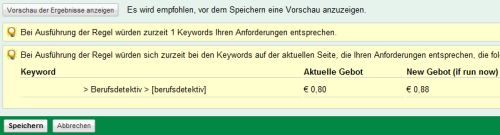
Automatisierte Regeln verwalten und ändern
Pro Konto können Sie bis zu zehn Regeln anlegen. Eine Regel ist für die Laufzeit von einem Jahr gültig. Ebenso wird sie deaktiviert, wenn der User, der sie angelegt hat, keinen Zugriff mehr aufs Konto hat.
Sie gelangen zu einer Auflistung, indem Sie den Link Automatisierung unterhalb der Baum-Navigation klicken.
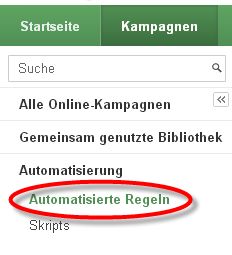
Zum einen finden Sie alle angelegten Regeln. Diese können Sie aktivieren, pausieren oder löschen. Führen Sie Änderungen per Inline-Editing durch, so wird die Regel – analog zu Anzeigen – gelöscht und neu erstellt.
Zum anderen sehen Sie das »Protokoll«. Dieses listet auf, wann welche Regeln ausgeführt wurden. Über Details anzeigen erfahren Sie, was im Einzelnen geändert wurde.
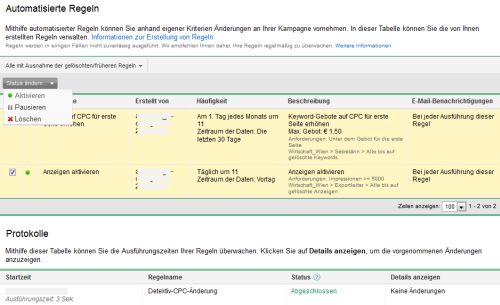
Ebenso erhalten Sie die Mitteilung, warum eine Regel gegebenenfalls nicht umgesetzt werden konnte. Google selbst nennt als seltene, aber mögliche Fehler:
- Ausfallzeit: das Google-System fällt genau dann aus, wenn Ihre Regel ausgeführt werden soll
- Zeitüberschreitung: die Auswertung der Daten dauert zu lange.
Wird eine Regel ausgeführt, so können die erfolgten Änderungen nicht per Knopfdruck wieder rückgängig gemacht werden. Haben Sie beispielsweise vergessen, eine Regel zu pausieren, so müssen Sie im Protokoll die durchgeführten Aktionen aufrufen und manuell zurückstellen.